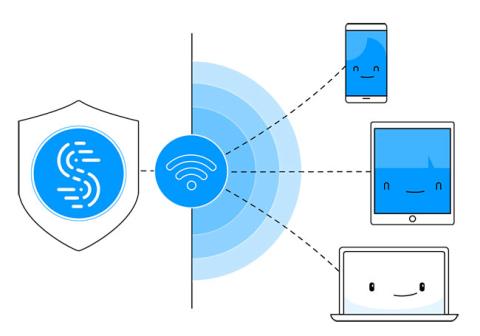Tuntuuko sinusta mukava tietää, että joku voi katsoa mitä teet verkossa, näkee millä verkkosivustoilla käyt tai mitä painikkeita klikkaat, tai mikä vielä pahempaa, kaapaisi luottokorttisi numerot, sosiaalisen median kirjautumisesi ja muut arkaluontoiset tiedot?
Tätä tapahtuu joka minuutti joka päivä, ja siinä VPN:t tulevat esiin. Se salaa kaiken online-liikenteen, jotta kukaan - ei edes Internet-palveluntarjoajasi - voi seurata, mitä teet verkossa. Lisäksi - VPN:n avulla voit myös avata tietyllä alueella rajoitettua sisältöä.
Yksinkertaisin tapa avata sisällön lukitus ja suojata kaikkia laitteita salatulla VPN:llä on jakaa VPN-yhteys WiFi-hotspotin kautta, jotta kaikki laitteet hyötyvät siitä. Jos et voi ostaa hyvää WiFi-reititintä integroidulla VPN:llä (hinta muutaman miljoonan dongin), voit helposti käyttää Windows-kannettavaa ja mobiilihotspot-ohjelmistoa Connectify Hotspot.
Jaa VPN WiFi-hotspotin kautta Connectifyn kanssa

Jaa VPN WiFi-hotspotin kautta
Rajoitetun sisällön avaaminen ja online-yksityisyytesi suojaaminen on helppoa kaikilla laitteillasi: Jaa VPN-yhteytesi WiFi-hotspotin kautta. Connectify Hotspot tekee tämän mahdolliseksi käyttämällä sitä yhdessä Speedify VPN:n kanssa.
Saat parhaan yhdistelmän sisällön eston poistamiseen ja kaikkien laitteidesi suojaamiseen. Jaa Internet kaikkien laitteidesi kanssa, säästä rahaa ja kaistanleveyttä ja pääse eroon yhteensopimattomien laitteistojen aiheuttamista verkko-ongelmista!
Mitä tarvitset VPN:n jakamiseen WiFi-hotspotin kautta?
Tässä on mitä tarvitset VPN-yhteytesi jakamiseen WiFi-hotspotin kautta:
- Kannettava tietokone tai Windows-tietokone, joka toimii WiFi-kortin tai donglen kanssa. Tämä voi olla tällä hetkellä käyttämäsi kannettava tietokone tai vanha käyttämätön kannettava tietokone tai tietokone.
- Nopea VPN-palvelu voi tarjota hyvän nopeuden ja turvallisuuden kaikille laitteille samanaikaisesti - Speedify on seuraavan sukupolven mobiili VPN, joka voi yhdistää useita yhteyksiä kerralla, mikä tarjoaa nopeamman Internet-yhteyden ja vakaamman.
- Connectify Hotspot -virtuaalinen reititinsovellus voi jakaa VPN-internet-yhteyden kannettavasta tietokoneesta tai PC:stä WiFin kautta.
6 vaihetta VPN:n jakamiseen WiFi-hotspotin kautta Windows-tietokoneella

Jaa VPN WiFi-hotspotin kautta Windows-tietokoneella
1. Asenna ja suorita Speedify PC:ssä.
- Lataa Speedify Speedify-verkkosivustolta ja muodosta yhteys valitsemaasi palvelimeen.
2. Asenna ja suorita Connectify PC:llä.
3. Luo WiFi-hotspot Connectifylla
Valitse Speedify VPN -virtuaalisovitin Internet to Share and Routed -kohdasta Verkkokäyttö.
4. Valitse yhteyspisteen nimi ja salasana
5. Ota mainosten esto käyttöön hotspotiin yhdistetyissä laitteissa.
Tämä säästää enemmän kaistanleveyttä ja jopa estää mainokset mobiilisovelluksissa.
6. Paina Start Hotspot -painiketta ja liitä laitteet yhteyspisteeseen
Jaat nyt nopean ja suojatun VPN-yhteyden WiFin kautta kaikkien laitteidesi kanssa!